Gogo adalah cara yang mengesankan untuk mem-bookmark direktori di dalam shell Anda. Ini memungkinkan Anda untuk membuat pintasan ke jalur yang panjang dan rumit di Linux. Dengan cara ini, Anda tidak perlu mengetik atau mengingat jalur yang panjang dan rumit lagi di Linux.
Misalnya, jika Anda memiliki direktori ~/Documents/Phone-Backup/Linux-Docs/Ubuntu/ , menggunakan gogo , Anda dapat membuat alias (nama pintasan), misalnya Ubuntu untuk mengaksesnya tanpa mengetik seluruh jalur lagi. Terlepas dari direktori kerja Anda saat ini, Anda dapat pindah ke ~/cd Documents/Phone-Backup/Linux-Docs/Ubuntu/ hanya dengan menggunakan alias Ubuntu .
Baca Juga :bd – Cepat Kembali ke Direktori Induk Daripada Mengetik “cd ../../..” Secara berlebihan
Selain itu, ini juga memungkinkan Anda membuat alias untuk menghubungkan langsung ke direktori pada server Linux jarak jauh.
Cara Menginstal Gogo di Sistem Linux
Untuk memasang Gogo , pertama-tama klon gogo repositori dari Github lalu salin gogo.py ke direktori mana pun di PATH . Anda variabel lingkungan (jika Anda sudah memiliki ~/bin/ direktori, Anda dapat menempatkannya di sini, jika tidak, buat).
$ git clone https://github.com/mgoral/gogo.git $ cd gogo/ $ mkdir -p ~/bin #run this if you do not have ~/bin directory $ cp gogo.py ~/bin/
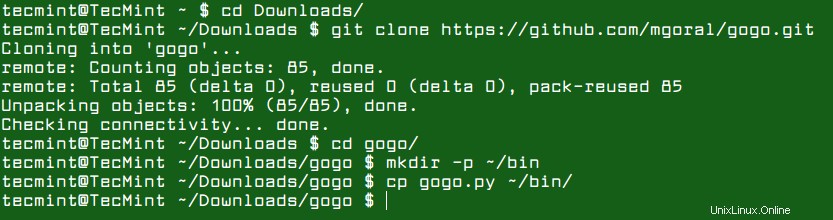
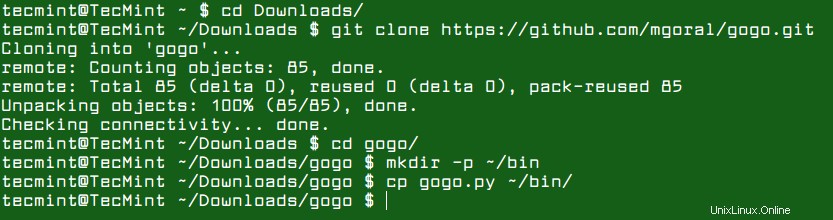
Kemudian tambahkan fungsi dari gogo.sh ke ~/.bashrc . Anda (untuk Bash) atau ~/.zshrc (untuk Zsh) dan verifikasi seperti yang ditunjukkan.
$ cat gogo.sh >> ~/.bashrc $ tail ~/.bashrc OR $ cat gogo.sh >> ~/.zshrc

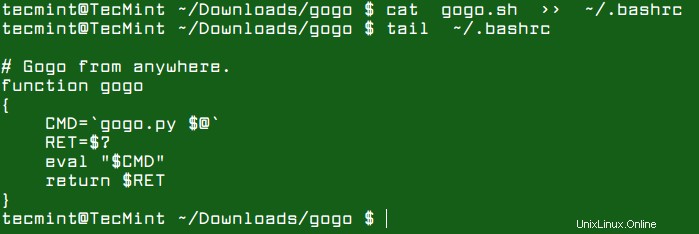
Cara Menggunakan Gogo di Sistem Linux
Untuk mulai menggunakan gogo , Anda harus keluar dan masuk kembali untuk menggunakannya. Gogo menyimpan konfigurasinya di ~/.config/gogo/gogo.conf file (yang harus dibuat otomatis jika tidak ada) dan memiliki sintaks berikut.
# Comments are lines that start from '#' character. default = ~/something alias = /desired/path alias2 = /desired/path with space alias3 = "/this/also/works" zażółć = "unicode/is/also/supported/zażółć gęślą jaźń"
Jika Anda menjalankan gogo dijalankan tanpa argumen apa pun, itu akan pergi ke direktori yang ditentukan secara default; alias ini selalu tersedia, meskipun tidak ada dalam file konfigurasi, dan mengarah ke $HOME direktori.
Untuk menampilkan alias saat ini, gunakan -l mengalihkan. Dari tangkapan layar berikut, Anda dapat melihat bahwa default menunjuk ke ~/home/tecmint yang merupakan tekmint user pengguna direktori home pada sistem.
$ gogo -l

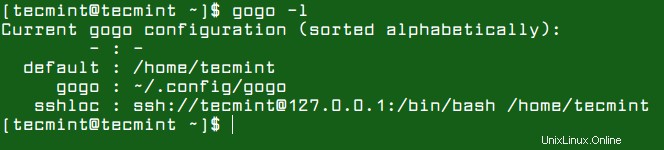
Di bawah ini adalah contoh menjalankan gogo tanpa argumen.
$ cd Documents/Phone-Backup/Linux-Docs/ $ gogo $ pwd

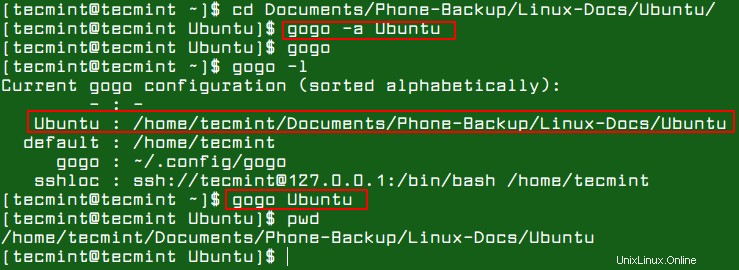
Untuk membuat pintasan ke jalur yang panjang, pindah ke direktori yang Anda inginkan dan gunakan -a tandai untuk menambahkan alias untuk direktori itu di gogo , seperti yang ditunjukkan.
$ cd Documents/Phone-Backup/Linux-Docs/Ubuntu/ $ gogo -a Ubuntu $ gogo $ gogo -l $ gogo -a Ubuntu $ pwd

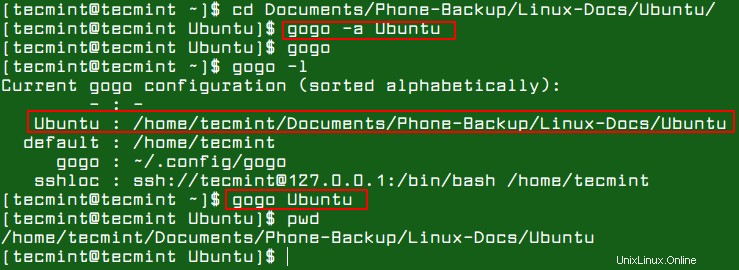
Anda juga dapat membuat alias untuk menghubungkan langsung ke direktori pada server Linux jarak jauh. Untuk melakukannya, cukup tambahkan baris berikut ke file konfigurasi gogo, yang dapat diakses menggunakan -e bendera, ini akan menggunakan editor yang ditentukan dalam $EDITOR env variabel.
$ gogo -e
Satu file konfigurasi terbuka, tambahkan baris berikut ini ke dalamnya.
sshroot = ssh://[email protected]:/bin/bash /root/ sshtdocs = ssh://[email protected] ~/tecmint/docs/
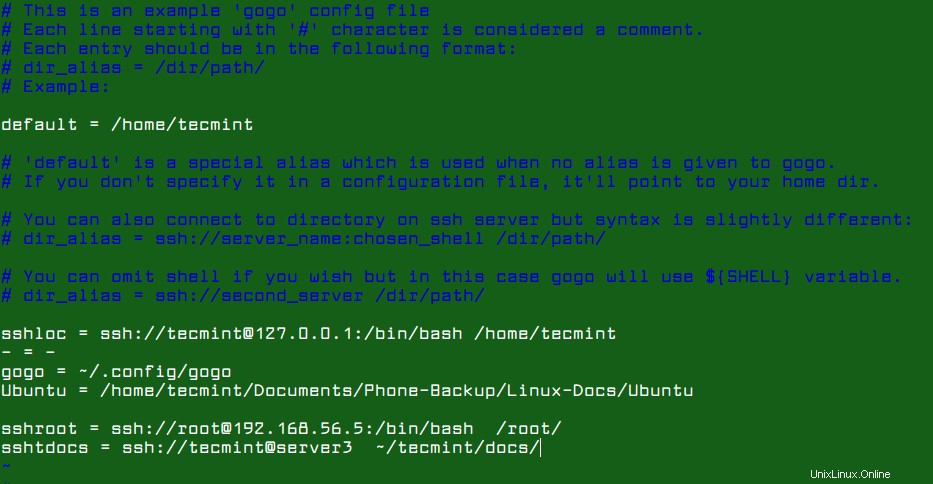
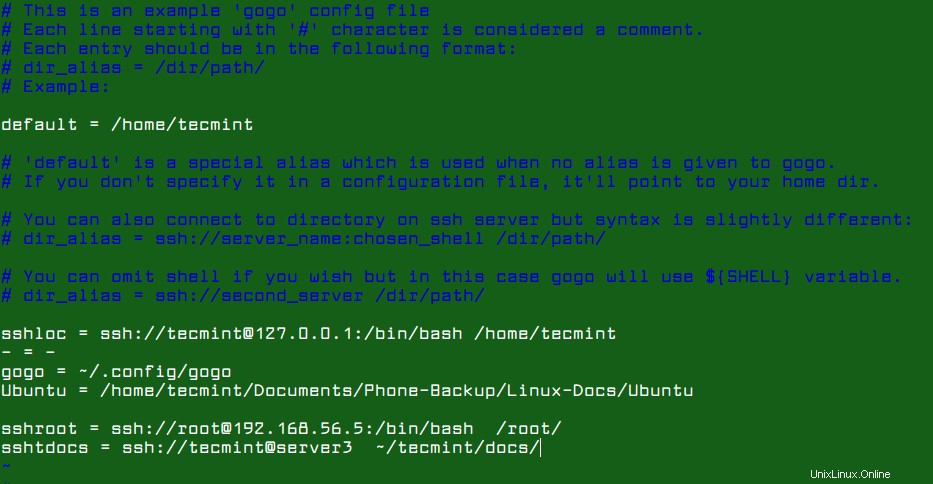
Untuk menampilkan pesan bantuan gogo, gunakan -h pilihan.
$ gogo -h
Satu batasan penting dari gogo adalah kurangnya dukungan untuk pelengkapan otomatis – saat mengakses subdirektori/direktori turunan di bawah jalur panjang alias.
Repositori github Gogo :https://github.com/mgoral/gogo
Gogo adalah cara luar biasa yang berguna, untuk membuat pintasan ke jalur yang panjang dan rumit di Linux. Cobalah dan bagikan pendapat Anda tentang hal itu atau ajukan pertanyaan apa pun melalui formulir komentar di bawah.